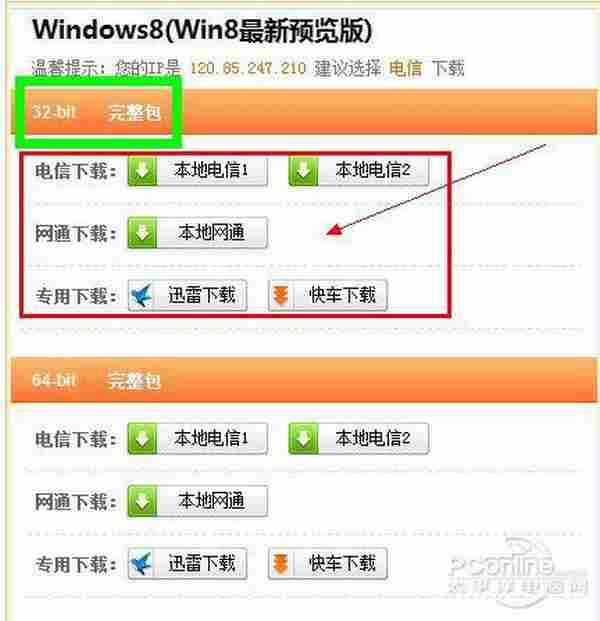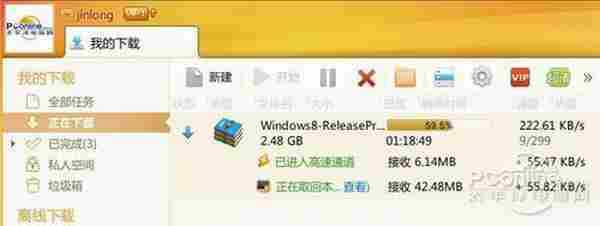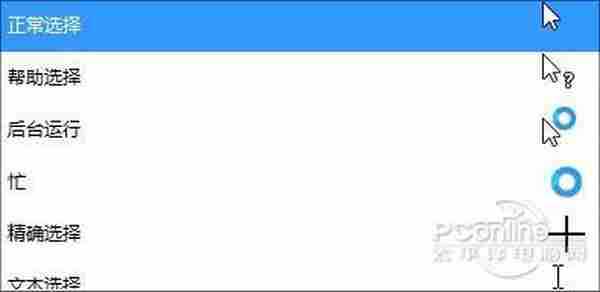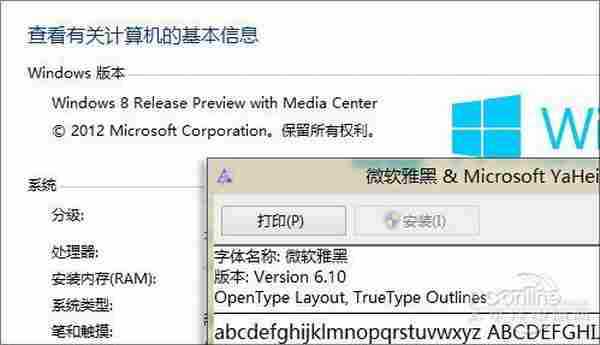北京时间2012年6月1日凌晨,微软Win8发行预览版(全名:Windows 8 Release Preview,简称Win8 RP版)正式发布!这是Win8正式版上市前的最后一个公开测试版,功能可谓基本完善,这与之前的版本有什么不同?与正式版会有什么差别?大家跟着小编从下载到安装再到体验,一起来探索Win8发行预览版的神奇之处吧!
一、Win8 RP版下载
如果你问在哪里下载Win8 RP版最舒服,小编会做出以下回答。官网永远是最靠谱的下载站,但通过中国内地网络去访问服务器在国外的微软Win8官网,访问效果并非很理想(你试过就知道);因此,直接在国内最有口碑的下载站“PConline下载中心”下载Win8 RP版是最简单和最舒服的事情(你可以说小编自卖自夸,但没有多少个下载站能像PConline下载中心那样下载位置和广告位明确区分,不带任何欺骗下载链接)。
如果你想下载Win8,请点击以下下载地址进入Win8下载页,然后再点击那个超大的“PConline本地下载”绿色图标,最后选择你想要的Win8 RP版版本即可。
软件名称:Windows8(Win8最新预览版)软件版本:官方简体中文版(06.01)软件大小:2.47G软件授权:免费产品密钥:TK8TP-9JN6P-7X7WW-RFFTV-B7QPF下载地址:http://dl.pconline.com.cn/download/85295.html
如果你的电脑内存小于4G,建议使用32位(32-Bit ISO)的Win8 RP版;否则请优先选择64位的Win8 RP版,毕竟只有64位Windows 系统才能将内存的性能发挥到极致。如图1所示,PConline下载中心有明确的标识,绝不忽悠你下载其他无相关的东西。
PConline下载中心的Win8 RP版文件跟官方的保持一致,而且提供五种下载方式,请网友根据自己的网络环境来选择对应的下载方式!
不管你信不信,使用迅雷(QQ旋风)的离线下载可以获得更快的下载速度。
二、3种靠谱的Win8 RP版安装教程
因Win8 RP版跟Win8 消费者预览版的安装方式几乎一样,因此之前的Win8消费者预览版安装教程依然适用于Win8 RP版。笔者在此简单说说3种最靠谱的Win8安装方法。
① 最简单的Win8 RP版安装方法——双击装Win8
下载Win8 RP版镜像之后,直接将ISO镜像解压到非系统的目录下,点击里面的Setup.exe,就可以进行升级安装或者全新安装。这种方法最简单,但不一定万试万灵。
② 最靠谱的Win8 RP版安装方法——U盘装Win8
使用U盘来安装Win8 RP版是最靠谱的,可以说是万能的方法。但U盘安装Win8的流程比较复杂,不适合初学者(如果初学者能安装教程一步一操作也能成功),想了解详细的Win8安装方法的可以点击相关文章的《U盘安装Win8教程!三步搞定!》。
③ 最安全的Win8 RP版安装方法——虚拟硬盘里装Win8
在虚拟硬盘里安装Win8,这是只有1%(可能只有0.001%)不到人才掌握的技巧。虽然听起来好像不知所云的感觉,但在虚拟硬盘里安装Win8,绝对是最安全的Win8安装方法,并且还能与现有的Win7系统组成双系统。就算安装不成功,也能直接安全退回到Win7里。详见《Win7+Win8双系统安装教程!零风险超简单2步搞定》。
三、细数Win8 RP版的那些令人振奋的变化
当你安装好Win8 RP版之后,接下来就是最激动的时刻,我们一起来看看Win8 RP版的那些令人振奋的新变化吧!
变化1.启动画面
还记得CP(消费者预览版)版中那个经典的Beta鱼吗?没看够的赶紧多看两眼吧,因为从Win8 RP版开始,Win8将启用全新的启动画面。到底是什么呢?呵呵,你肯定猜不到,原来它就是……“Windows”。虽然我们还不敢确认这究竟是不是正式版最终认可的画面,但从经验来说这概率是相当大的。好了,慢慢习惯吧!
变化2.鼠标外观
传统的鼠标外观是不是看上去与Metro界面格格不入?别急,到了Win8 RP版时代,一套全新的鼠标方案将被引入进来。和老版相比,新版的最大变化就是加入了一个动态小圆圈,别看简单,却能更好地匹配Win8风格。
变化3.系统字体
如果你仔细观察的话,会发现RP版的英文字体貌似和以前不一样,但又似乎说不出什么。没错!你没有眼花,从这一版本开始,Win8将启用全新的雅黑字体(YaHei UI,版本号6.10)。和旧版相比,新版雅黑在英文处理上更加圆滑,尤其是数字,整体感觉更加舒适。尤其在看惯了Win7的老版雅黑后,这种感觉更加明显。
变化4.关于Aero
之前一直有消息称Win8将彻底取消Aero设计。但从小编的实测来看,至少在Win8 RP版中,Aero依旧是保留的。而且相比之前版本,微软仍然在对Aero进行着小幅完善,比如标题栏更窄,更亲近于Win7习惯等等。
-----------------------------------------------------------------------------
更多关于Windows 8资讯:
最值得期待的系统 微软Windows 8专区
http://www.pconline.com.cn/win8/
Win8 RP版激活码(产品密钥)正式公布!
http://www.pconline.com.cn/win8/softnews/1206/2809749.html
U盘安装Win8教程!三步搞定!
http://www.pconline.com.cn/win8/skill/1202/2689216.html
Win7+Win8双系统安装教程!零风险超简单2步搞定
http://www.pconline.com.cn/win8/skill/1203/2691682.html
-----------------------------------------------------------------------------
免责声明:本站资源来自互联网收集,仅供用于学习和交流,请遵循相关法律法规,本站一切资源不代表本站立场,如有侵权、后门、不妥请联系本站删除!
稳了!魔兽国服回归的3条重磅消息!官宣时间再确认!
昨天有一位朋友在大神群里分享,自己亚服账号被封号之后居然弹出了国服的封号信息对话框。
这里面让他访问的是一个国服的战网网址,com.cn和后面的zh都非常明白地表明这就是国服战网。
而他在复制这个网址并且进行登录之后,确实是网易的网址,也就是我们熟悉的停服之后国服发布的暴雪游戏产品运营到期开放退款的说明。这是一件比较奇怪的事情,因为以前都没有出现这样的情况,现在突然提示跳转到国服战网的网址,是不是说明了简体中文客户端已经开始进行更新了呢?
更新日志
- 小骆驼-《草原狼2(蓝光CD)》[原抓WAV+CUE]
- 群星《欢迎来到我身边 电影原声专辑》[320K/MP3][105.02MB]
- 群星《欢迎来到我身边 电影原声专辑》[FLAC/分轨][480.9MB]
- 雷婷《梦里蓝天HQⅡ》 2023头版限量编号低速原抓[WAV+CUE][463M]
- 群星《2024好听新歌42》AI调整音效【WAV分轨】
- 王思雨-《思念陪着鸿雁飞》WAV
- 王思雨《喜马拉雅HQ》头版限量编号[WAV+CUE]
- 李健《无时无刻》[WAV+CUE][590M]
- 陈奕迅《酝酿》[WAV分轨][502M]
- 卓依婷《化蝶》2CD[WAV+CUE][1.1G]
- 群星《吉他王(黑胶CD)》[WAV+CUE]
- 齐秦《穿乐(穿越)》[WAV+CUE]
- 发烧珍品《数位CD音响测试-动向效果(九)》【WAV+CUE】
- 邝美云《邝美云精装歌集》[DSF][1.6G]
- 吕方《爱一回伤一回》[WAV+CUE][454M]